在当今的数字时代,为了保护眼睛、节省电池电量或仅仅出于审美考虑,许多人倾向于使用设备的黑色模式。对于苹果设备用户来说,了解如何启用这一功能是提升用户体验的重要步骤之一。本文将详细介绍如何在不同的苹果设备上开启黑色模式。
iphone 和 ipad 上的黑色模式设置
在iphone和ipad上开启黑色模式非常简单,只需按照以下步骤操作:
1. 打开“设置”应用。
2. 滑动并找到“显示与亮度”选项,点击进入。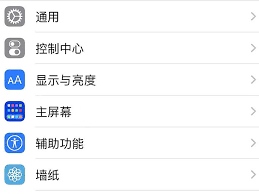
3. 在“外观”部分,您可以看到“浅色”和“深色”两种模式。选择“深色”即可切换到黑色模式。
mac 电脑上的黑色模式设置
对于mac电脑用户而言,黑色模式通常被称为“暗色模式”。以下是开启此模式的方法: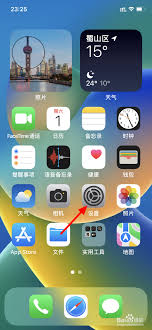
1. 点击屏幕左上角的苹果图标,选择“系统偏好设置...”。
2. 在打开的窗口中,找到并点击“常规”选项。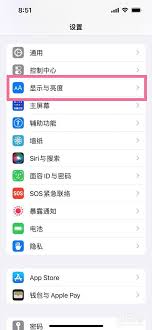
3. 在“外观”下拉菜单中选择“深色”,这样就可以启用暗色模式了。
watchos 上的黑色模式设置
apple watch上的黑色模式相对简单,因为它默认采用深色界面。不过,如果您想确保手表始终以深色显示,请按照以下步骤操作:
1. 打开watch应用。
2. 转到“我的手表”标签页。
3. 选择“显示与亮度”,然后找到“始终显示”选项。
4. 关闭“始终显示”功能,因为开启后可能会覆盖黑色模式效果。
5. 返回主屏幕,深色模式已自动启用。
其他注意事项
- 黑色模式的可用性可能因ios版本、macos版本或其他因素而异。
- 对于某些特定的应用程序,即使设备处于黑色模式,它们仍可能保持原样。在这种情况下,您需要单独为这些应用程序调整其设置。
- 使用黑色模式可以减少oled屏幕上的耗电,但对lcd屏幕的影响较小。
通过上述指南,您可以轻松地在各种苹果设备上启用黑色模式,从而获得更加舒适的视觉体验。希望这篇文章能够帮助您更好地利用这一功能。




